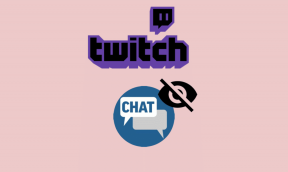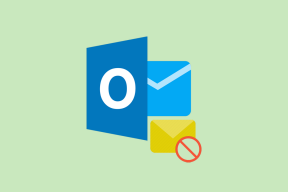Kā ieslēgt Facebook Protect - TechCult
Miscellanea / / May 26, 2023
Facebook Protect funkcija piedāvā uzlabotu drošību, nodrošinot lietotājiem papildu aizsardzības līmeni šajā populārajā sociālo mediju platformā. Šī funkcija ļauj aizsargāt savu kontu no uzlaušanas mēģinājumiem, ļaunprātīgām saitēm un citiem tiešsaistes draudiem. Atklāsim, kā savā kontā ieslēgt Facebook Protect, lai aktivizētu privātuma vairogu pret iespējamiem digitālajiem apdraudējumiem.
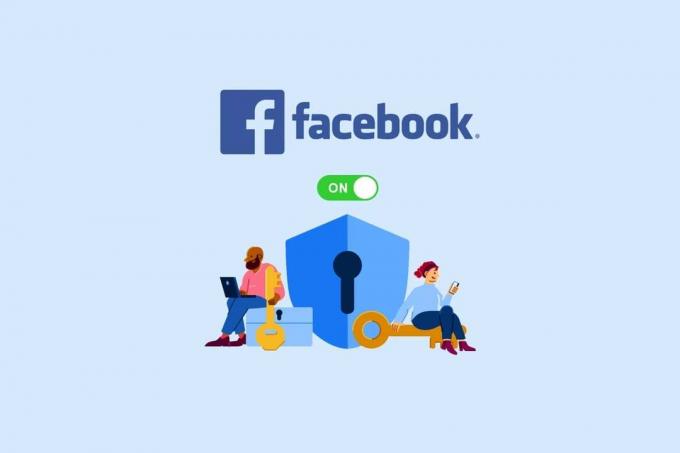
Satura rādītājs
Kā ieslēgt Facebook Protect
Kad aktivizējat Facebook Protect, tas palīdz jums justies droši un bez raizēm, kad izmantojat platformu. Tas jūsu kontam pievieno papildu drošības pasākumus, nodrošinot jums sirdsmieru, pārlūkojot un mijiedarbojoties ar citiem. Apskatīsim, kā iespējot šo funkciju un izmantot to, lai aizsargātu savu FB kontu.
Ātrā atbilde
Lai ieslēgtu Facebook Protect, varat veikt šādas darbības:
1. Pieslēgties uz tavu Facebook konts.
2. Noklikšķiniet uz profila ikona ekrāna augšējā labajā stūrī un atlasiet Iestatījumi un konfidencialitāte.
3. Nolaižamajā izvēlnē atlasiet Iestatījumi.
4. Klikšķiniet uz Drošība un pieteikšanās un pēc tam atrodiet Facebook Protect sadaļā.
5. Klikšķiniet uz Sāc lai iespējotu Facebook Protect, izpildot ekrānā redzamos norādījumus.
Kas ir Facebook Protect?
Facebook Protect ir Facebook piedāvātā funkcija, kas jums palīdz aizsargāt savus kontus un personisko informāciju. Tā ir drošības programma, kas nodrošina papildu aizsardzības līmeni pret iespējamiem drošības apdraudējumiem, piemēram, uzlaušanu un pikšķerēšanas mēģinājumiem.
Ja ieslēdzat šo drošības līdzekli, tas piedāvā virkni drošības līdzekļu, tostarp:
- Divu faktoru autentifikācija: šī funkcija pieprasa lietotājiem papildus parolei ievadīt unikālu kodu, lai pieteiktos savā Facebook kontā.
- Pieteikšanās brīdinājumi: šī funkcija sūta paziņojumus lietotājiem, kad viņu kontam tiek piekļūts no jaunas ierīces vai atrašanās vietas.
- Drauga pieprasījuma izskatīšana: šī funkcija palīdz lietotājiem izvairīties no draudzības uzaicinājumu pieņemšanas no viltotiem kontiem, brīdinot viņus par iespējamu krāpniecību.
- Konta atkopšana: šī funkcija palīdz lietotājiem atgūt piekļuvi saviem kontiem uzlaušanas vai cita drošības pārkāpuma gadījumā.
Šī funkcija ir bezmaksas visiem lietotājiem, un tai var piekļūt no Facebook iestatījumu izvēlnes.
Lasīt arī: Galīgais ceļvedis, lai pārvaldītu savus Facebook konfidencialitātes iestatījumus
Vai ir nepieciešama Facebook aizsardzība?
Jā. Facebook Protect ir Facebook piedāvātā funkcija, kas lietotājiem nodrošina papildu drošības pasākumus, piemēram, paziņojumus par potenciāli ļaunprātīgas pieteikšanās, piekļuve īpašai atbalsta komandai un iespēja bloķēt kontu datu gadījumā pārkāpums. Tomēr Facebook Protect nav nepieciešams visiem lietotājiem, un tas ir katrs lietotājs var izlemt, vai viņš vēlas izmantot šo funkciju.
Tas galvenokārt ir paredzēts lietotājiem a lielāks risks tikt mērķtiecīgam ar ļaunprātīgiem draudiem, piemēram, sabiedriskiem darbiniekiem, žurnālistiem un politiskajiem aktīvistiem. Ja jūs neietilpst nevienā no šīm kategorijām, jums var nebūt nepieciešami papildu drošības pasākumi, ko nodrošina Facebook Protect. Tomēr, ja uzskatāt, ka varētu gūt labumu no šīs funkcijas, varat to iespējot savā kontā.
Kā ieslēgt Facebook Protect?
Lai savam Facebook kontam nodrošinātu papildu drošības līmeni, varat aktivizēt Facebook Protect funkciju, veicot šādas darbības:
1. Apmeklējiet Facebook vietne un Pieslēgties savā kontā, norādot nepieciešamie akreditācijas dati.
2. Mājaslapā noklikšķiniet uz profila ikona no augšējā labā stūra.
3. Klikšķiniet uz Iestatījumi un konfidencialitāte no izvēlnes.
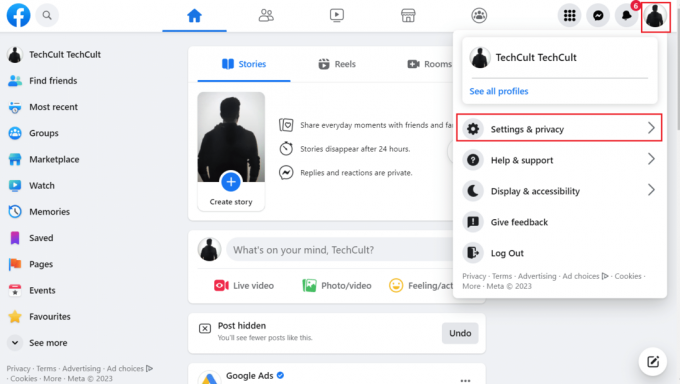
4. Pēc tam noklikšķiniet uz Iestatījumi.

5. No Drošība un pieteikšanās cilni, noklikšķiniet uz Sāc priekš Facebook Protect sadaļā.
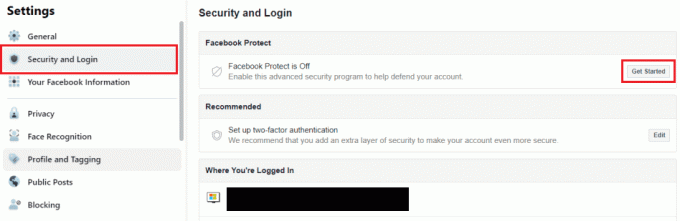
6. Seko ekrānā redzamās instrukcijas lai iestatītu Facebook Protect. Tas var ietvert iespējošanu divu faktoru autentifikācija un apstiprinot jūsu identitāti.
Pēc šīs funkcijas ieslēgšanas jūs saņemsit brīdinājumus, ja Facebook jūsu kontā konstatēs aizdomīgas darbības, piemēram, kāds piesakās no nepazīstamas ierīces vai atrašanās vietas. Varat arī izmantot šo funkciju, lai bloķēt savu kontu un neļaujiet nevienam pieteikties, ja viņiem nav piekļuves jūsu uzticamajām ierīcēm.
Lasīt arī: Kā izdzēst reģistrēšanās pakalpojumā Facebook
Kā es varu atbloķēt savu Facebook Protect?
Ja vēlaties atbloķēt vai ieslēgt Facebook Protect, izlasiet un izpildiet virsrakstā minētās darbības.
Kas ir 15 dienu Facebook aizsardzība?
Facebook mudina lietotājus iespējot divu faktoru autentifikāciju, lai uzlabotu savu kontu drošību. Dažas FB konti ar potenciālu sasniegt plašāku auditorijubāze ir nepieciešami, lai iespējotu funkciju Facebook Protect. Šis laika ierobežojums var būt 15 dienas, pēc kura jūs varat saņemt paziņojumu, ka jūsu konts ir bloķēts, mēģinot tam piekļūt, izmantojot Facebook lietotni vai vietni.
Piezīme: ja Facebook konstatē, ka jūsu konts nav piemērots šai obligātajai funkcijai, jūs vairs nesaņemsit šo paziņojumu.
Kā izslēgt Facebook Protect?
Varat izslēgt Facebook Protect vai divu faktoru autentifikāciju, veicot šādas darbības:
1. Piekļūstiet savam Facebook konts un noklikšķiniet uz profila ikona > Iestatījumi un konfidencialitāte opciju.
2. Tagad noklikšķiniet uz Iestatījumi > Drošība un pieteikšanās.
3. No Divu faktoru autentifikācija sadaļā noklikšķiniet uz Rediģēt opcija atrodas blakus Izmantojiet divu faktoru autentifikāciju lauks.
4. Noklikšķiniet uz Izslēgt iespēja atspējot divu faktoru autentifikācijas funkciju.
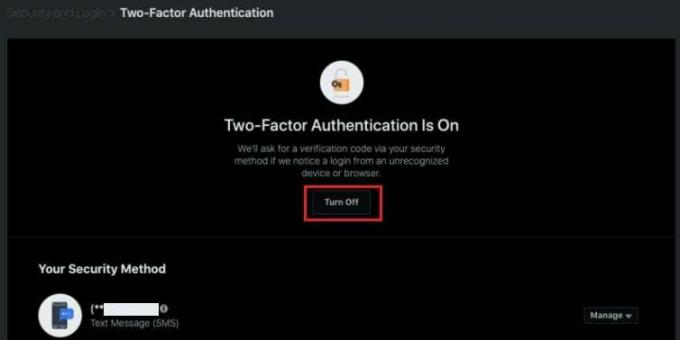
5. Apstipriniet darbību, noklikšķinot uz Izslēgt no sekojošās uzvednes.
Piezīme: Facebook Protect atspējošana vai divu faktoru autentifikācija samazina konta drošību un atspējo brīdinājumus par nesankcionētas piekļuves mēģinājumiem. Ja izvēlaties atspējot divu faktoru autentifikāciju, ir ļoti svarīgi ieviest alternatīvu drošību tādi pasākumi kā spēcīga parole, pieteikšanās brīdinājumi un piesardzība, mijiedarbojoties ar saitēm un saturu.
Lasīt arī: Kā izslēgt komentārus Facebook ziņā
Mēs ceram, ka esat iemācījušies kā ieslēgt Facebook Protect no šīs apmācības. Tas palīdzēs jums pievienot kontam papildu aizsardzības līmeni, lai novērstu nesankcionētu piekļuvi un saglabātu tā drošību. Atstājiet komentāru, lai informētu mūs, kā šis raksts jums bija noderīgs, un noteikti pārbaudiet, vai nav pieejami turpmākie atjauninājumi.
Pīts ir TechCult vecākais rakstnieks. Pītam patīk visas tehnoloģijas, un viņš sirdī ir arī dedzīgs DIYer. Viņam ir desmit gadu pieredze, rakstot pamācības, līdzekļus un tehnoloģiju rokasgrāmatas internetā.